Відновлення даних Wondershare - програма відновлення даних
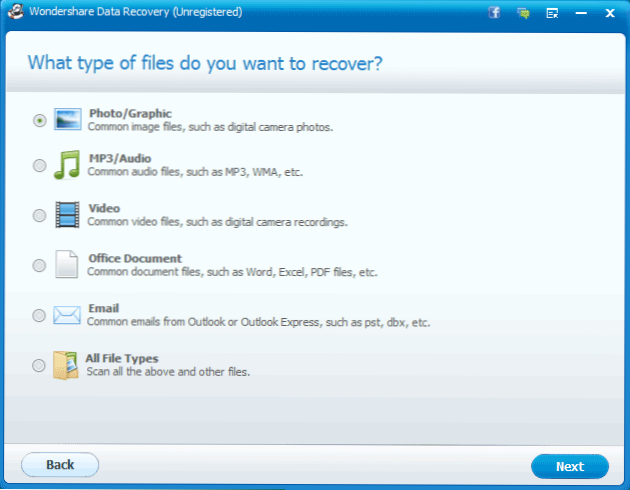
- 2214
- 107
- Mrs. Grant Rice
У цій статті давайте розглянемо процес відновлення даних, використовуючи досить популярну програму для цих цілей відновлення даних Wondershare. Програма виплачується, але її безкоштовна версія дозволяє відновити до 100 Мб даних і перевірити можливість відновлення перед покупкою.
Використовуючи відновлення даних Wondershare, ви можете відновити втрачені розділи, видалити файли та наведені з відформатованих накопичувачів - жорсткі диски, флеш -накопичувачі, карта пам'яті та інші. Тип файлу не має значення - це можуть бути фотографії, документи, бази даних та інші дані. Програма знаходиться у версіях для Windows та Mac OS.
По темі:
- Найкращі програми відновлення даних
- 10 безкоштовних програм відновлення даних
Відновлення даних з флеш -накопичувача у відновлення даних Wondershare
Щоб перевірити, я завантажив безкоштовну версію програми з офіційного веб -сайту http: // www.Диво.Com/завантажити-software/, дозвольте мені нагадати, за допомогою його ви можете спробувати відновити до 100 мегабайт інформації безкоштовно.
Як накопичувач, флеш -накопичувач буде відформатовано в NTFS, після чого на ньому були записані документи та фотографії, а потім я видалив ці файли і знову відформатовала флеш, вже в Fat 32.
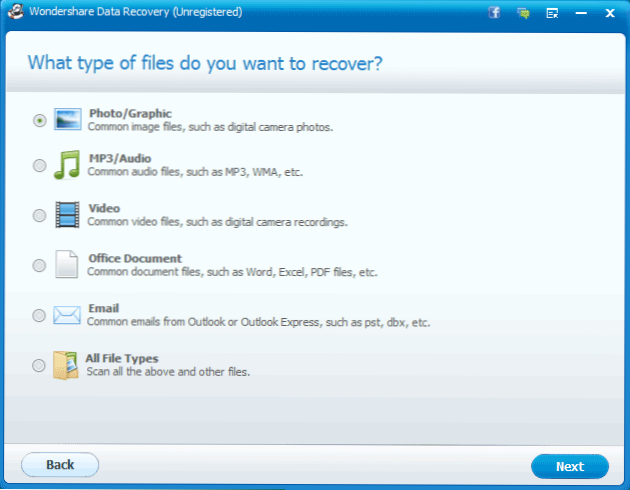
Вибір типу файлів відновлення в головному
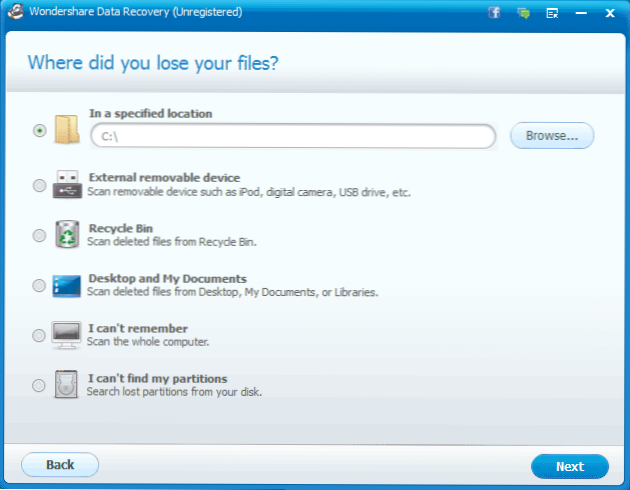
Другий крок - це вибір пристрою, з якого потрібно відновити дані
Відразу після запуску програми Master Recovery відкривається, пропонуючи зробити все за два етапи - вкажіть тип файлів, які потрібно відновити, і з якого приводу це робиться. Якщо ви переключите програму на стандартний вигляд, ми побачимо там чотири основні моменти:
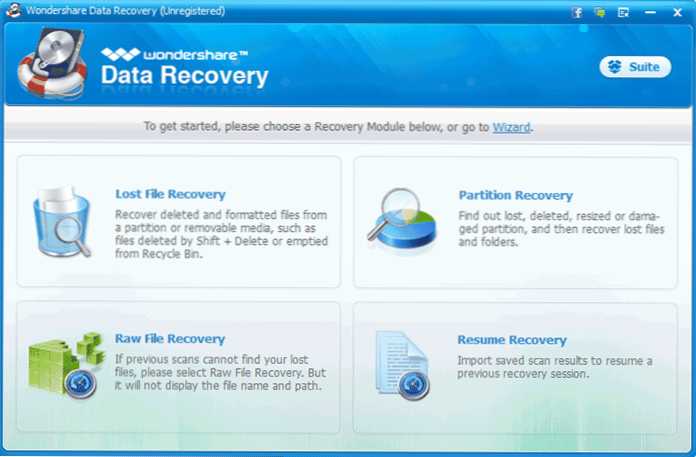
Меню відновлення даних Wondershare
- Відновлення відновлення файлів - відновлення видалених файлів та даних із відформатованих розділів та знімних накопичувачів, включаючи файли, які були в очищеному кошику.
- Відновлення розділів - Відновлення віддалених, втрачених та пошкоджених секцій з подальшим відновленням файлів.
- Сирого відновлення - намагатися відновити файли у випадку, якщо всі інші методи не допомогли. У цьому випадку імена файлів та структура папок не будуть відновлені.
- Продовжуйте відновлення (відновлення відновлення) - Відкрийте збережені дані про пошук даних та продовження процесу відновлення. Ця річ дуже цікава, особливо у випадках, коли потрібно відновити документи та іншу важливу інформацію з великого жорсткого диска. Я ніколи раніше не зустрічався.
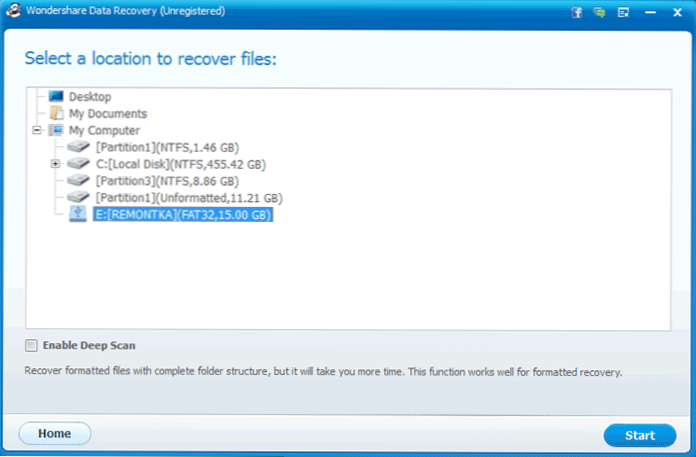
У моєму випадку я вибрав перший пункт - втрачене відновлення файлів. На другому етапі слід вибрати диск, з якого потрібно відновити дані. Також є предмет "глибокого сканування" (глибоке сканування). Я теж його відзначив. Це все, натисніть кнопку "запустити".
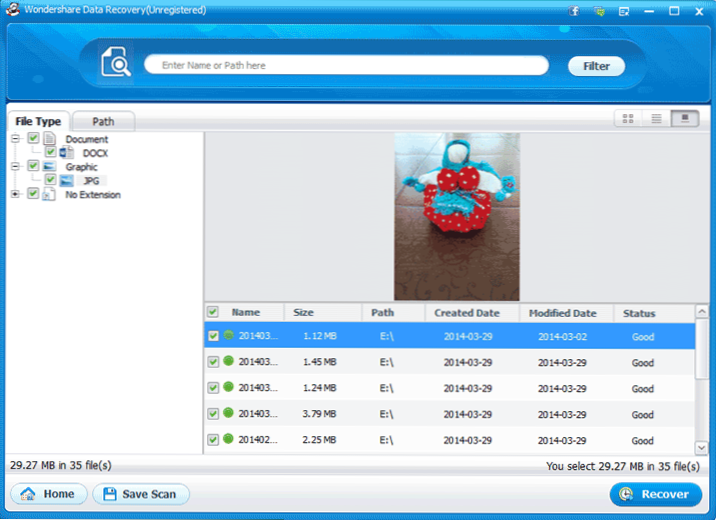
Результат відновлення даних з флеш -накопичувача в програмі
Процес пошуку файлів зайняв близько 10 хвилин (16 гігабайт -флеш). Як результат, все було знайдено і успішно відновлено.
У вікні з знайденими файлами вони сортуються як тип - фотографії, документи та інші. Попередній перегляд фотографій і, крім цього, на вкладці Шлях ви можете побачити вихідну структуру папки.
На закінчення
Чи варто купувати Wondershare відновлення даних? - Я не знаю, тому що, як було описано вище, безкоштовні програми для відновлення даних, наприклад, Recuva, також впоратися з проблемами. Можливо, у цій платній програмі є щось особливе, і воно здатне впоратися в більш складних ситуаціях? Скільки я міг бачити (і я перевірив ще кілька варіантів, крім описаного) - ні. Єдиний "чіп" - це зберегти сканування для подальшої роботи з ним. Отже, на мою думку, тут немає нічого особливого.
- « Де завантажити MFC100U.Dll і виправте помилку при запуску програми
- 4 способи з’ясувати характеристики вашого комп’ютера або ноутбука »

